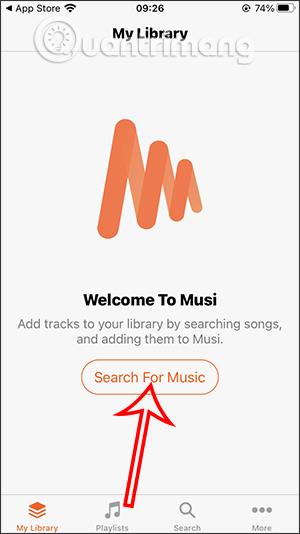Програма Musi на вашому телефоні допоможе вам слухати музику з багатим і привабливим музичним магазином, включаючи в’єтнамську музику. Зокрема, програма Musi також має можливість слухати музику YouTube поза екраном , беручи музичні дані з YouTube, щоб ми могли шукати будь-яку пісню, яка нам подобається. Тож якщо у вас немає засобів підписатися на YouTube Premium, щоб користуватися функцією вимкнення музики, просто негайно завантажте програму Musi. Крім того, програма також має багато інших привабливих функцій, які будуть описані в статті нижче.
Інструкція з прослуховування музики на Musi
Крок 1:
Спочатку користувачі завантажують програму Musi для своїх телефонів за посиланням нижче.
крок 2:
В інтерфейсі Musi натисніть «Пошук музики» , щоб знайти пісню, яку ви хочете прослухати в програмі. Перейдіть до нового інтерфейсу, введіть у пошуковому рядку ключове слово пісні, яку хочете прослухати . Крім того, під інтерфейсом також є багато інших пісень, які ми можемо вибрати для прослуховування.



крок 3:
Відображає список відео з введеним ключовим словом. Натисніть на відео, яке ви хочете прослухати, і відобразіть інтерфейс прослуховування музики на Musi, як показано нижче. У цьому інтерфейсі ви можете налаштувати звук, зупинити відтворення музики, поділитися відео YouTube,...
Також із цього інтерфейсу ви можете додати музику до списку відтворення, натиснувши кнопку «Додати» . Перейдіть до нового інтерфейсу, натисніть «Створити новий список відтворення», щоб створити список прослуховування музики, а потім натисніть «Готово».


крок 4:
Крім того, ви можете змінити якість звуку під час прослуховування музики за допомогою піктограми з 3 вертикальними лініями та відобразити інтерфейс налаштування якості звуку, як показано нижче. Нам потрібно буде ввімкнути функцію еквалайзера , щоб налаштувати якість звуку.

крок 5:
Ми також можемо побачити текст відео , натиснувши значок мікрофона . Потім відображається багато версій слів для відео, які ви можете знайти та переглянути.


Крок 6:
Коли ви вимикаєте екран iPhone, програма все ще відображає інтерфейс відтворення музики, тож ви можете слухати музику з програми.

Крок 7:
В інтерфейсі натисніть Більше , щоб перейти до інтерфейсу налаштування параметрів програми. Тут ви можете вибрати Time Slpeer , щоб установити режим автоматичного вимкнення музики в програмі. Ми вибираємо час, коли музика автоматично вимикається, а потім вибираємо «Почати», щоб почати зворотний відлік.